Není lepší čas dozvědět se o podivných a úžasných věcech: jak Excel měří věci. Pokud jste se už někdy pokoušeli přizpůsobit sloupce tabulky přesným rozměrům v palcích nebo centimetrech a nepodařilo se vám to, tento krátký příspěvek vysvětluje měrné jednotky v Excelu a vysvětluje, proč se vám to (téměř) vždy nepodaří 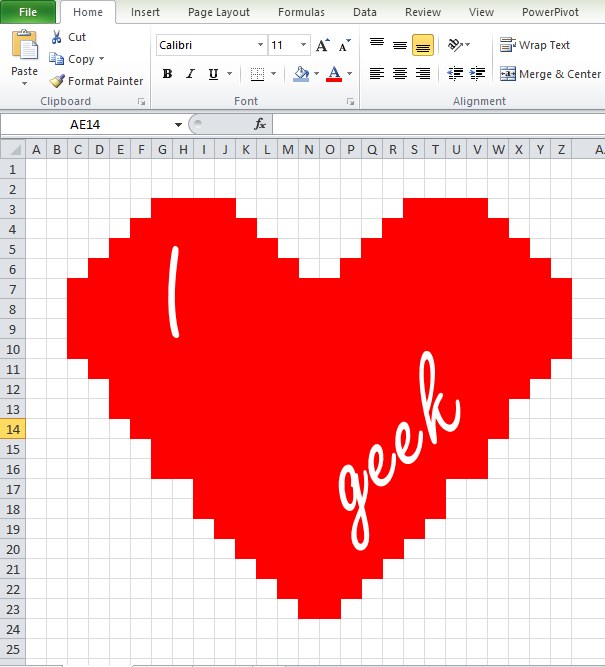 Jak široký je sloupec v Excelu a jak můžete změnit jeho velikost na konkrétní šířku? Vyberte buňku a přejděte na kartu Domů, do skupiny Buňky a v rozevírací nabídce Formát klikněte na možnost Šířka sloupce. V dialogovém okně Šířka sloupce se zobrazí standardní šířka sloupce 8,43. Pro změnu velikosti sloupce můžete samozřejmě zadat novou hodnotu, ale co představuje 8,43?“
Jak široký je sloupec v Excelu a jak můžete změnit jeho velikost na konkrétní šířku? Vyberte buňku a přejděte na kartu Domů, do skupiny Buňky a v rozevírací nabídce Formát klikněte na možnost Šířka sloupce. V dialogovém okně Šířka sloupce se zobrazí standardní šířka sloupce 8,43. Pro změnu velikosti sloupce můžete samozřejmě zadat novou hodnotu, ale co představuje 8,43?“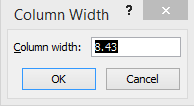 Šířka sloupce se měří ve znacích, tj. standardní šířka sloupce odpovídá 8,43 znakům. Nejedná se o tučné písmo, kurzívu, velké nebo malé znaky: tato míra vychází z výchozího písma použitého v sešitě (stisknutím klávesy CTRL+1 otevřete dialogové okno Formátovat buňky a poté klepněte na kartu Písmo). tuto míru Excel interně převádí na nejbližší násobek 8 pixelů, což je zobrazovací jednotka běžně používaná a srozumitelná vašemu počítači. Z tohoto důvodu bude Excel některé zadané šířky automaticky měnit. Právě jsem zkusil hodnotu 8,9 a Excel ji po kliknutí na tlačítko OK změnil na hodnotu 8,86. V tomto případě se jedná o velikost 8,9. Je to matoucí? Poněkud. Teď už alespoň víte proč.
Šířka sloupce se měří ve znacích, tj. standardní šířka sloupce odpovídá 8,43 znakům. Nejedná se o tučné písmo, kurzívu, velké nebo malé znaky: tato míra vychází z výchozího písma použitého v sešitě (stisknutím klávesy CTRL+1 otevřete dialogové okno Formátovat buňky a poté klepněte na kartu Písmo). tuto míru Excel interně převádí na nejbližší násobek 8 pixelů, což je zobrazovací jednotka běžně používaná a srozumitelná vašemu počítači. Z tohoto důvodu bude Excel některé zadané šířky automaticky měnit. Právě jsem zkusil hodnotu 8,9 a Excel ji po kliknutí na tlačítko OK změnil na hodnotu 8,86. V tomto případě se jedná o velikost 8,9. Je to matoucí? Poněkud. Teď už alespoň víte proč.
Magické číslo pro čtvercovou mřížku
Pokud tedy máte chuť použít Excel jako své plátno, abyste mohli popustit uzdu své kreativitě a vytvořit skvělé excelovské umění, je vaším výchozím bodem čtvercová mřížka: Vyberte všechny sloupce v sešitě, jejichž velikost chcete změnit, a do výše uvedeného dialogového okna Šířka sloupce zadejte: 2,41. V dialogovém okně Šířka sloupce zadejte číslo: 2,41. PS: Ohledně vašeho dnešního Valentýna… jděte mu koupit nějakou čokoládu nebo růži, tabulkové procesory to zřejmě opravdu nezachrání!“ PPS: Pokud musíte, zde je více informací o šířkách sloupců.